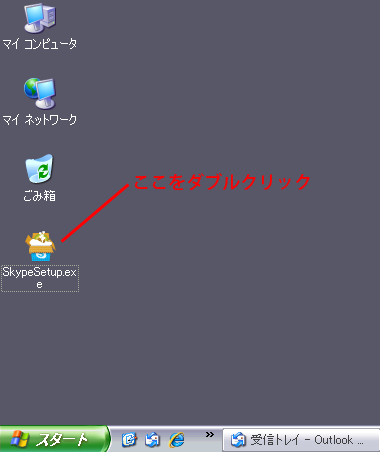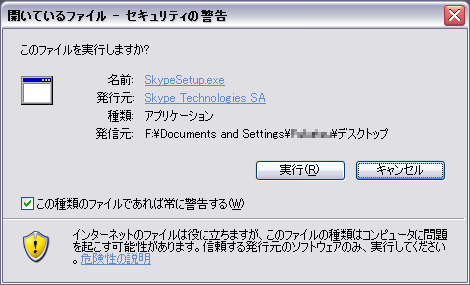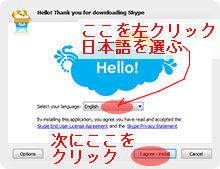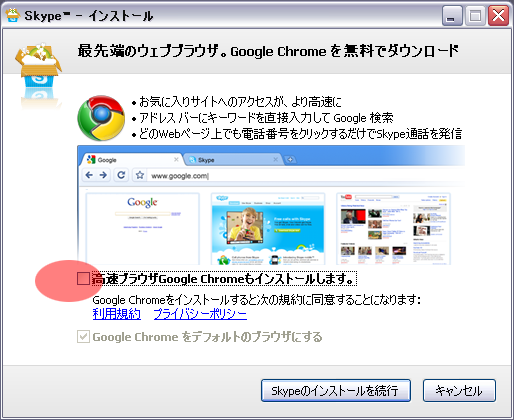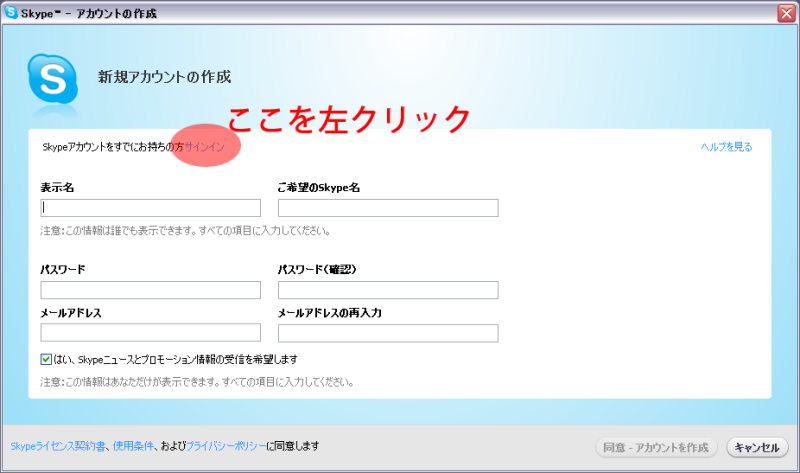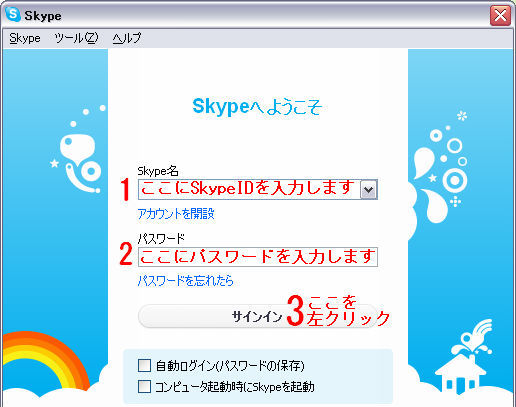皆様、こんばんは。
深津です。
前の記事に続きまして、
いよいよスカイプを
インストールしていきます。
STEP1: スカイプのソフトをダウンロードする。←済み!!
STEP2: スカイプのソフトをインストールする。←ここです!!
STEP3: 設定をする。
STEP4: 必要に応じて、ヘッドセットを用意する。
PCに詳しくない方のために、
順に説明していきますね。
●スカイプのインストール方法
今回は、まず
STEP2: スカイプのソフトをインストールする。
について、解説いたします。
■Skypeセットアップアプリケーションを開く
先ほど、デスクトップに
ダウンロードした
「Skypeセットアップアプリケーション」
を、ダブルクリック(注)して下さい。
(注)
新しいWindows7などでは、
1回だけのクリックでも
大丈夫な場合があります。
1回クリックして、開かない場合は
ダブルクリックしてみてください。
以下のような画面が出たら、
「実行」をクリックします。
■言語を選ぶ
最初の画面で、日本語になっていない場合
「English」等になっている
プルダウンメニューを左クリックして
中から日本語を探して、クリックして下さい。
日本語を選んだ状態は
以下のようになります。
「同意してインストール」を
左クリックします。
すると、次の画面になります。
下のほうの
「Google Chromeをインストールします」
は、特にSkypeには必要ありませんので、
チェックの所を左クリックして
チェックを外して下さい。
次に、下の
「Skypeのインストールを続行」
を左クリックします。
すると、
こんな画面がしばらく続きます。
インストールが終わると
次の画面が出ますので、
「サインイン」という
青い文字になっている所を
左クリックします。
すると、以下の画面になりますので、
前の記事で紙にメモしておいた
・Skype ID
・パスワード(Password)
を、それぞれ入力して下さい。
そして、
「サインイン」を
左クリックして下さい。
これで、
とりあえず使える状態になります。
※なお、
個人で使っている場合は
下の2つのチェックを
入れておくと便利ですが
PCが他の人と共用の場合は
絶対にチェックを入れず、
毎回自分で入力するように
してくださいね。
次の記事で、
STEP3: 設定をする。
STEP4: 必要に応じて、ヘッドセットを用意する。
について、解説しますね。
今日も最後までお読み頂きまして、
ありがとうございました♪
深津( ̄▽ ̄)